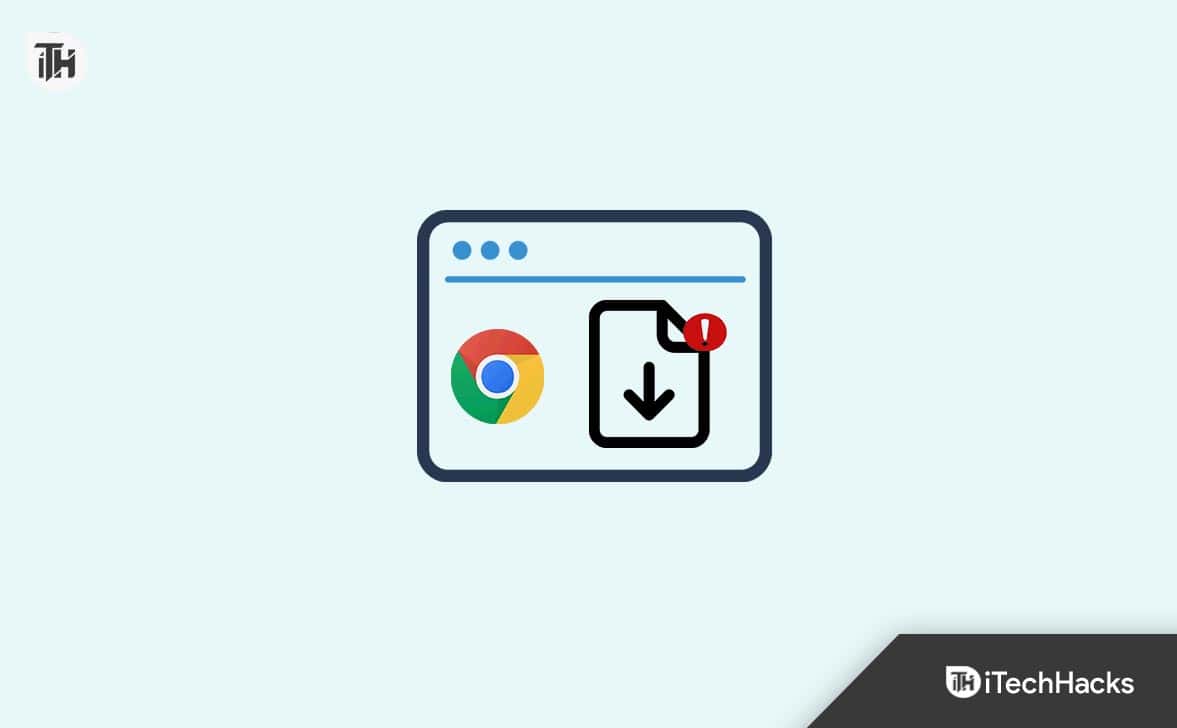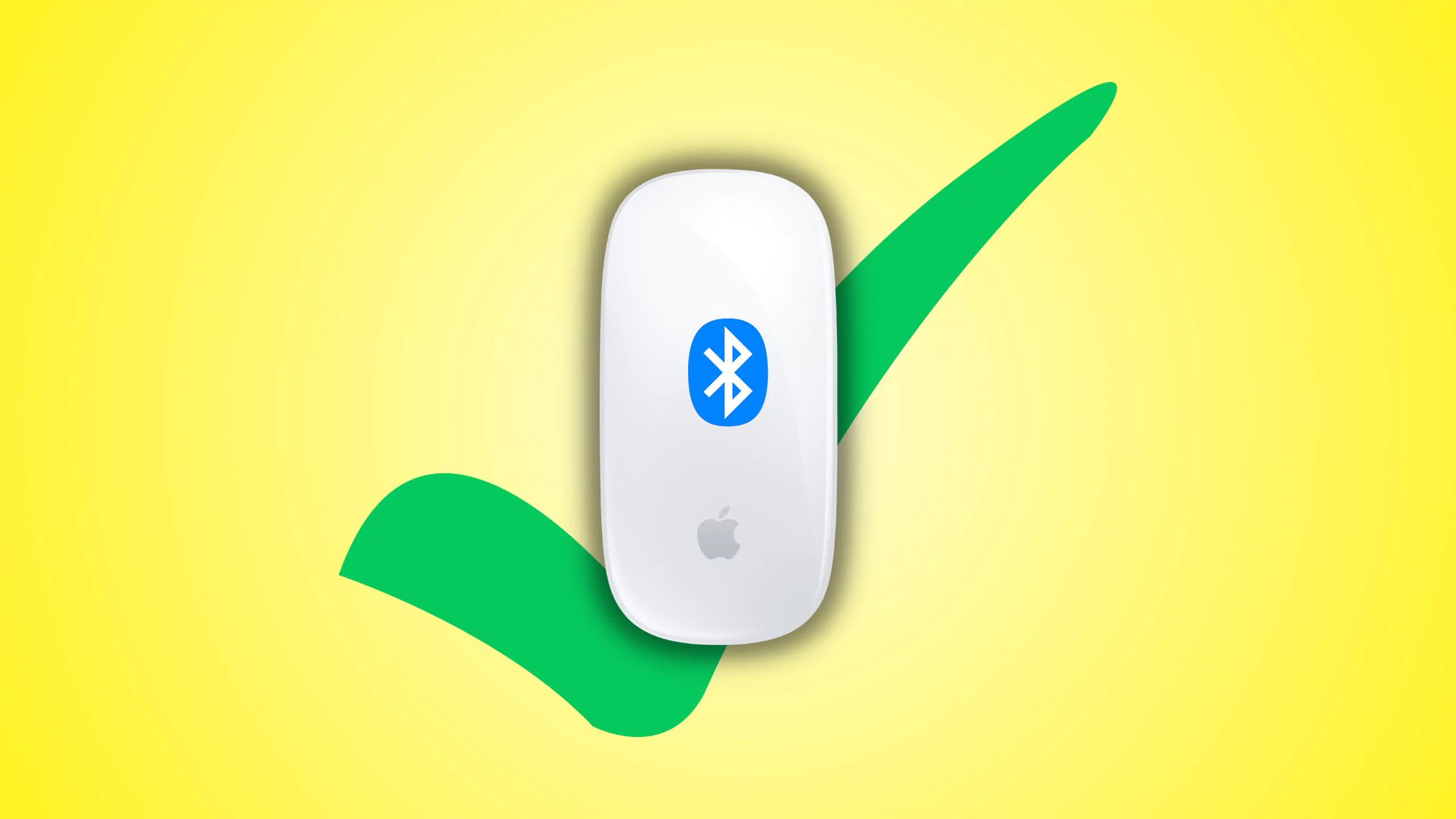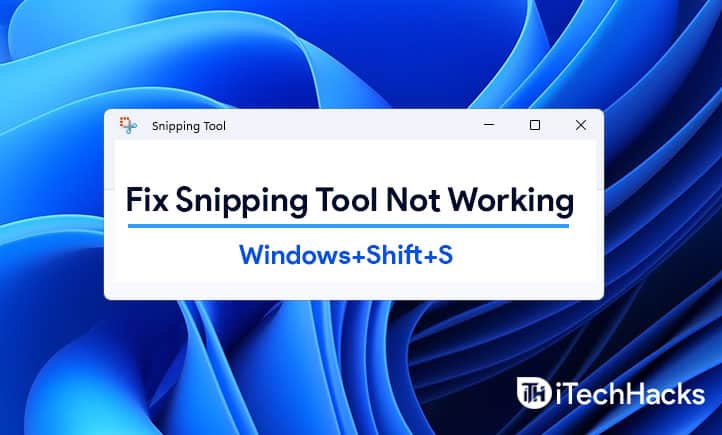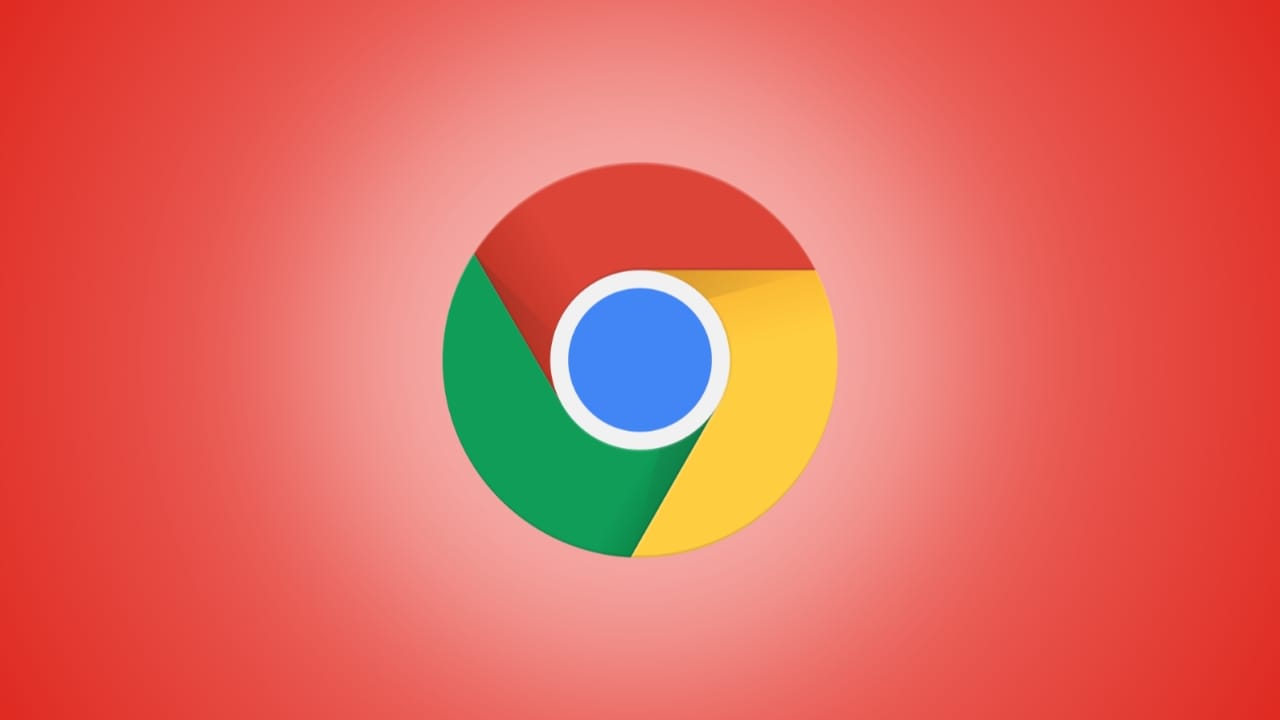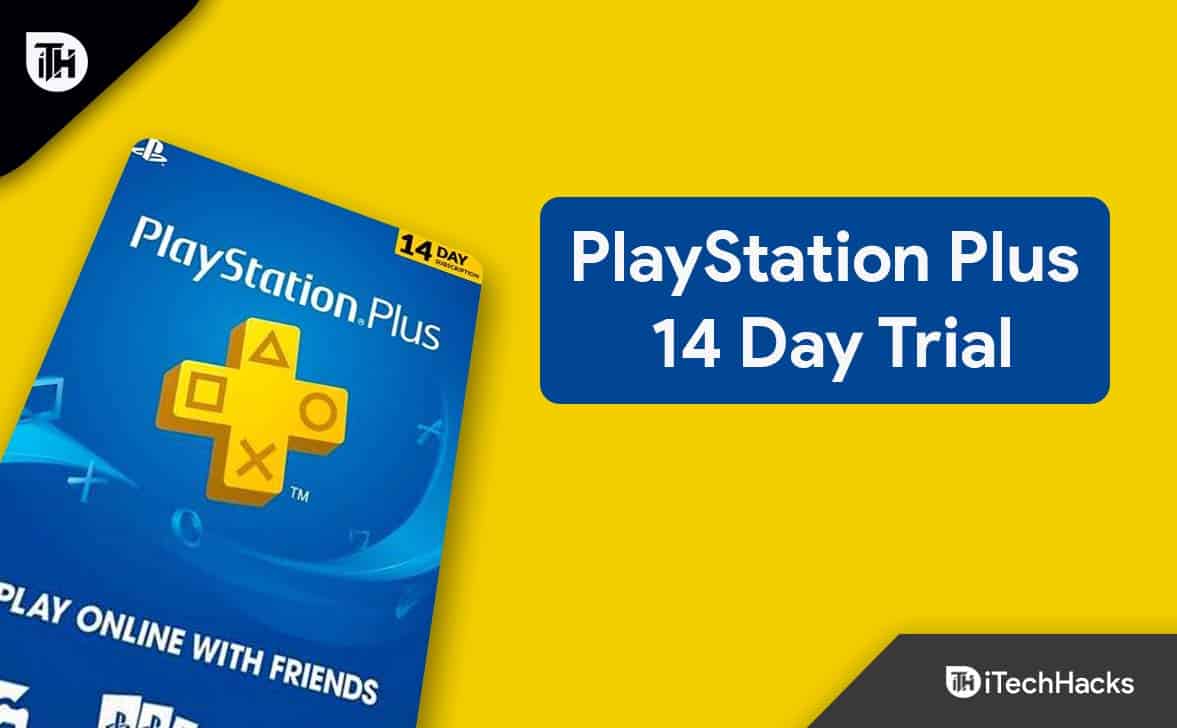Якщо ви керуєте ІТ-інфраструктурою організації, налаштування NTP має важливе значення для забезпечення належної та точної синхронізації часу, що забезпечує ведення журналів подій, безпеку мережі та інші комп’ютерні операції. У цій публікації ми обговоримо, як налаштувати сервер NTP на aWindows Server.
Налаштуйте сервер NTP на Windows Server
Протокол мережевого часу (NTP) — це широкомасштабований Інтернет-протокол, який допомагає визначати найточнішу інформацію про час і синхронізує налаштування часу в комп’ютерній системі.
Щоб налаштувати сервер NTP на Windows Server, ви можете використовувати реєстр Windows або PowerShell.
1] Налаштуйте сервер NTP за допомогою редактора реєстру
Спочатку ми побачимо, як можна налаштувати сервер NTP за допомогою редактора реєстру. Ми збираємося налаштувати реєстр Windows, який є ієрархічною базою даних, яка використовується для налаштування параметрів вашого комп’ютера. Для цього виконайте наведені нижче дії.
- Візьміть a.
- Потім ми ввімкнемо NtpServer за допомогою розділу реєстру та налаштуємо Win32Time AnnounceFlags.
- Далі нам потрібно перезапустити сервер NTP.
- Нарешті ми відкриємо відповідний порт UDP у брандмауері.
Щоб відкрити редактор реєстру, ми можемо відкритибіжи,типу«regedit»,і натисніть OK. Після підказки UAC натисніть «Так», щоб продовжити. Тепер ми зробимо резервну копію реєстру, яка буде використана, якщо ви захочете повернутися до попереднього стану, якщо щось піде не так. Для цього в редакторі реєстру перейдіть доФайл > Імпорт,перейдіть до місця, де ви хочете зберегти імпорт, і збережіть його.
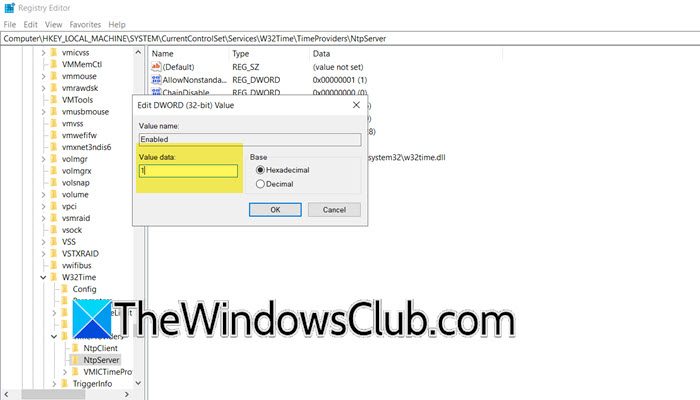
Після виконання імпорту перейдіть до наступного місця в редакторі реєстру.
Computer\HKEY_LOCAL_MACHINE\SYSTEM\CurrentControlSet\Services\W32Time\TimeProviders\NtpServerЗнайдіть викликане значенняувімкнено,двічі клацніть на ньому та встановіть йогоЦінні данідо 1. Це дозволить увімкнути протокол NTP на вашому сервері.
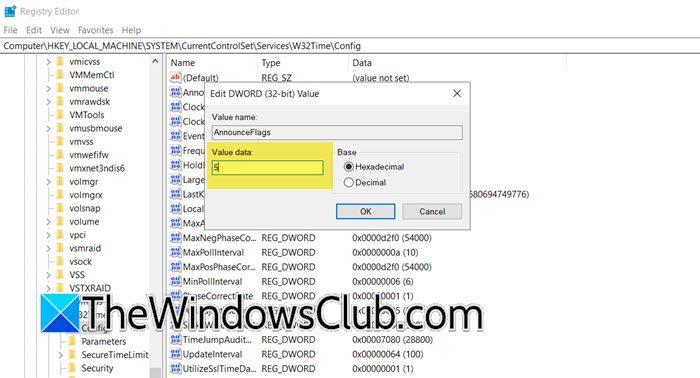
Після цього нам потрібно перейти до наступного місця.
Computer\HKEY_LOCAL_MACHINE\SYSTEM\CurrentControlSet\Services\W32Time\ConfigПотрібно шукатиAnnounceFlags,двічі клацніть на ньому та встановіть йогоЦінні данідо 5.
Далі нам потрібноперезапустіть сервер NTP, що можна зробити, просто перезапустивши службу часу. Отже, натисніть Win + S, знайдітьпослуги,і відкрийте утиліту. Тепер прокрутіть вниз і знайдітьWindows Timeклацніть його правою кнопкою миші та виберіть Перезапустити. Зачекайте, поки служба перезапуститься, і ми зможемо перейти до останнього кроку.
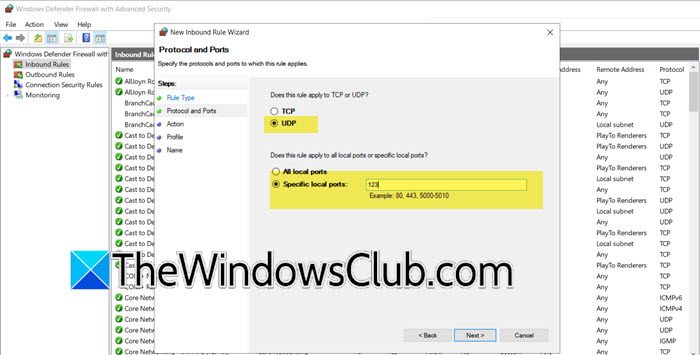
Нарешті ми збираємосявідкрити порт UDP 123як він використовується дляПротокол мережевого часу (NTP).Для цього виконайте наведені нижче дії.
- Відкрийте Запуск за допомогою Win + R, введіть«wf.msc»,і натисніть Enter, щоб відкритиБрандмауер Windows Defender із розширеною безпекоюкорисність.
- Натисніть наВхідні правила > Нове правило.
- ВиберітьПорті натисніть Далі.
- Далі вам потрібно встановити прапорець UDP і вКонкретний місцевий портполе введіть 123; натисніть Далі.
- ВиберітьДозволити підключенняі натисніть Далі.
- Вам необхідно вибрати профіль, де це правило має застосовуватися;Домен, приватний або публічний.Натисніть Далі.
- Введіть назву на свій вибір разом з описом і натисніть «Далі».
Це відкриє порт UDP 123, який дозволить проходити трафік NTP.
Таким чином ви можете налаштувати сервер NTP на сервері Windows.
2] Налаштуйте сервер NTP за допомогою PowerShell
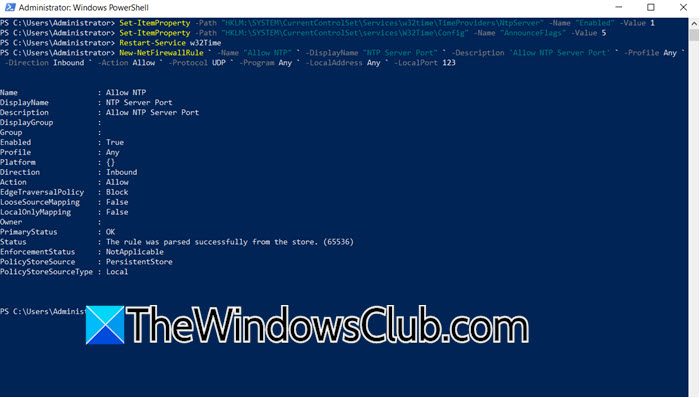
Вищезазначений метод дозволяє налаштувати NTP-сервер за допомогою графічного інтерфейсу користувача, але ми також маємо метод на основі CLI. Ось, ми вимагаємо, щоб ви відкрилиPowerShellна вашій машині, а потім виконайте наступні команди.
- Щоб увімкнути ключ реєстру для NTP-сервера, потрібно виконати наступну команду.
Set-ItemProperty -Path "HKLM:\SYSTEM\CurrentControlSet\Services\w32time\TimeProviders\NtpServer" -Name "Enabled" -Value 1- Далі нам потрібно зробити AnnounceFlags значенням 5, виконавши наведену нижче команду.
Set-ItemProperty -Path "HKLM:\SYSTEM\CurrentControlSet\services\W32Time\Config" -Name "AnnounceFlags" -Value 5- Щоб перезапустити службу часу, запустіть –Restart-Service w32Time.
- Тепер нам потрібно налаштувати брандмауер, для цього виконайте наступні команди.
New-NetFirewallRule ` -Name "Allow NTP" ` -DisplayName "NTP Server Port" ` -Description 'Allow NTP Server Port' ` -Profile Any ` -Direction Inbound ` -Action Allow ` -Protocol UDP ` -Program Any ` -LocalAddress Any ` -LocalPort 123Тепер ви налаштували сервер NTP.
читати:
Як налаштувати сервер NTP у Windows Server?
Щоб налаштувати сервер NTP у Windows Server, необхідно ввімкнути відповідний розділ реєстру. Крім того, вам потрібно налаштувати значення реєстру AnnounceFlags у W32Time. Після цього нам потрібно перезапустити службу часу та налаштувати порт UDP, щоб дозволити трафік NTP. Щоб зробити все це, ми рекомендуємо виконати наведені вище кроки.
читати:
Як мені налаштувати власний сервер NTP?
У Windows налаштування NTP-сервера насправді досить просте, все, що вам потрібно зробити, це налаштувати параметри реєстру, і коли це буде зроблено, ви зможете перезавантажити службу часу Windows, а потім налаштувати параметри порту UDP, як зазначено в цій публікації вище.
Читайте також: